서버가 응답했습니다: 421 SMTP Outlook 오류에 연결할 수 없습니다.
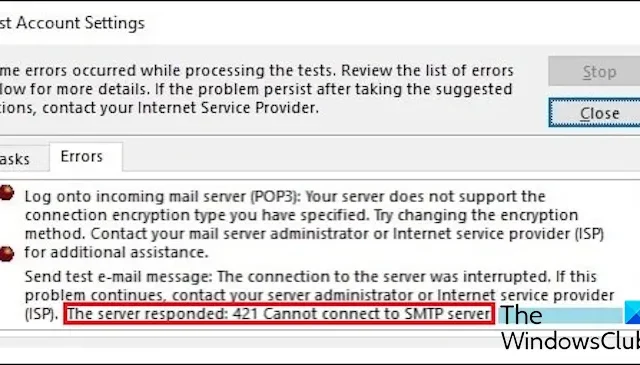
일부 Outlook 사용자는 Outlook에서 오류 421이 발생한다고 보고했습니다. 전체 오류 메시지는 다음과 같습니다:
서버가 응답했습니다: 421 SMTP 서버에 연결할 수 없습니다
많은 사용자가 다음과 같은 긴 오류 메시지를 받았다고 보고했습니다.
테스트 전자 메일 메시지 보내기: 서버 연결이 중단되었습니다. 문제가 계속되면 서버 관리자나 인터넷 서비스 제공업체(ISP)에 문의하세요. 서버가 응답했습니다: 421 SMTP 서버에 연결할 수 없습니다
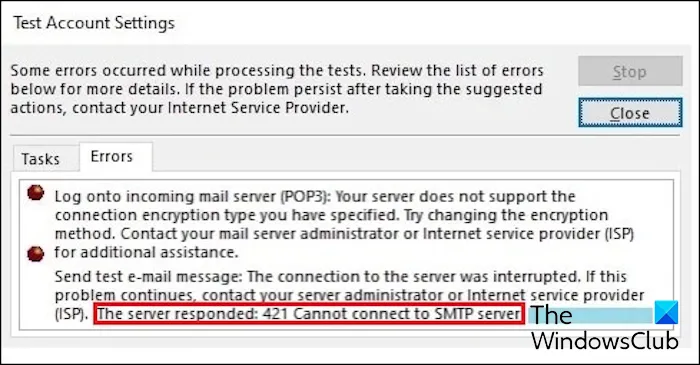
이 오류는 영향을 받은 사용자가 이메일을 보내려고 할 때 발생합니다. 이메일을 보낼 때마다 보낼 편지함에 이 오류 메시지가 표시됩니다. 이제는 잘못된 SMTP 포트로 인해 오류가 발생하거나 계정 구성이 잘못되었을 수 있습니다. 이에 대한 다른 이유는 바이러스 백신/방화벽 및 VPN 간섭 때문일 수 있습니다. 그러나 어쨌든 우리는 당신을 보호해 주었습니다. 이 게시물에서는 “서버가 응답했습니다: 421 SMTP 서버에 연결할 수 없습니다” 오류를 해결하는 방법을 보여 드리겠습니다. 그럼 아래를 확인해 보세요.
서버가 응답했습니다: 421 SMTP Outlook 오류에 연결할 수 없습니다.
Outlook에서 이메일을 보낼 때 “서버가 응답했습니다: 421 SMTP 서버에 연결할 수 없습니다” 오류가 발생하는 경우 문제를 해결하는 데 사용할 수 있는 해결 방법은 다음과 같습니다.
- SMTP 설정을 변경하세요.
- 이메일 계정을 제거했다가 다시 추가하세요.
- 방화벽과 바이러스 백신을 일시적으로 비활성화합니다.
- 해당하는 경우 VPN을 비활성화하세요.
1] SMTP 설정 변경
잘못된 SMTP 포트를 구성한 경우 이메일을 보내는 동안 Outlook 오류 421이 발생할 수 있습니다. 많은 ISP와 클라우드 호스팅 제공업체는 감염된 PC에서 자동화된 스팸을 보내는 데 사용되는 것으로 알려진 포트 25를 차단합니다. 따라서 SMTP 포트가 25로 설정된 경우 465로 전환하고 오류가 해결되었는지 확인하십시오.
이를 수행하는 단계는 다음과 같습니다.
먼저 Microsoft Outlook 앱을 열고 파일 > 정보 옵션.
다음으로 계정 설정 드롭다운 옵션을 탭하고 사용 가능한 옵션에서 계정 설정 옵션.
새로 열린 창에서 이 오류가 발생한 이메일 계정을 선택하고 변경 버튼을 누르세요. 그런 다음 나타나는 메시지에서 추가 설정 버튼을 클릭하여 인터넷 이메일 설정 창을 엽니다.
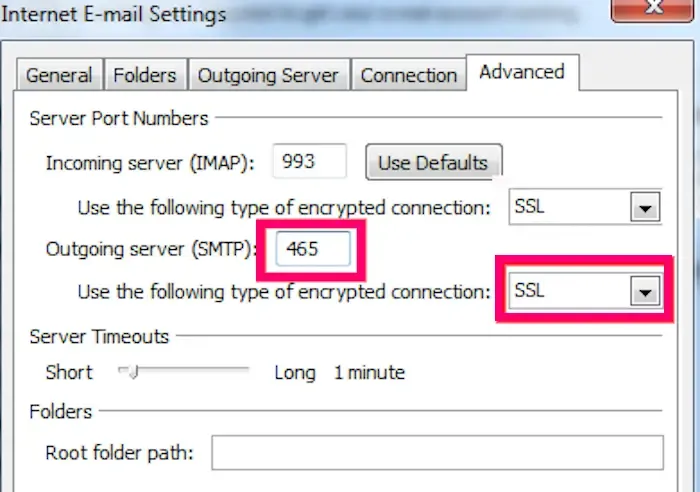
그런 다음 고급 탭으로 이동하여 보내는 서버(SMTP)< 내부로 이동하세요. /span> 상자에서 포트 번호를 465로 변경합니다.
이제 SSL을 암호화된 연결 유형으로 설정하세요.
그런 다음 보내는 서버 탭으로 이동하여 내 서버와 동일한 설정 사용을 확인하세요. 받는 메일 서버 확인란이 선택되어 있습니다.
마지막으로 확인 버튼을 클릭하여 새 SMTP 설정을 적용하세요.
이제 이메일을 보내서 오류 421이 수정되었는지 확인할 수 있습니다.
참조: 프록시 서버의 보안 인증서에 문제가 있습니다 – Outlook.
2] 이메일 계정을 제거한 다음 다시 추가하십시오.
다음으로 할 수 있는 일은 Outlook에서 이메일 계정을 다시 추가하고 오류 421을 해결하는 데 도움이 되는지 확인하는 것입니다. 이메일 계정을 추가하는 동안 이 오류를 일으키는 일부 구성 실수가 있을 수 있습니다. 따라서 이메일 계정을 제거한 다음 계정을 다시 구성하여 오류가 수정되었는지 확인하세요.
방법은 다음과 같습니다.
먼저 Outlook에서 파일 메뉴를 클릭하고 정보 탭에서 계정 설정 드롭다운 메뉴 버튼 > 계정 설정 옵션.
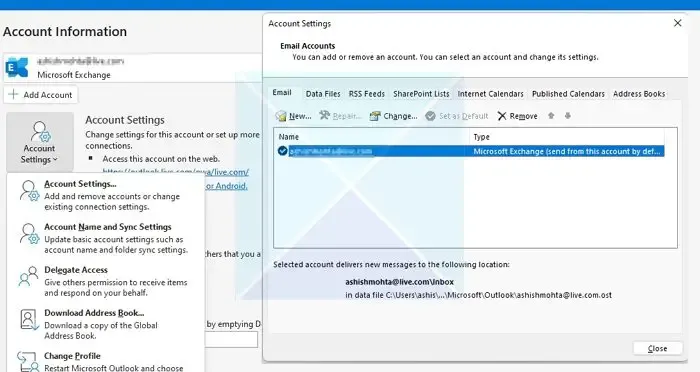
열린 창의 이메일 탭에서 문제가 있는 이메일 계정을 선택한 다음 버튼을 제거하세요.
이메일 계정이 제거되면 계정 설정 창에서 새로 만들기 버튼을 클릭하세요.
이제 이름, 이메일 주소, 비밀번호를 입력하고 다음 버튼을 누르세요.
표시된 지침에 따라 이메일 계정을 올바르게 구성하세요.
완료되면 이메일을 보내서 오류가 해결되었는지 확인하세요.
3] 방화벽과 바이러스 백신을 일시적으로 비활성화합니다.
이 SMTP 오류는 방화벽이나 바이러스 백신의 간섭으로 인해 발생할 수 있습니다. 이메일 서버 IP가 바이러스 백신에서 실수로 차단한 IP 범위에 속하는 경우 이 오류가 발생할 수 있습니다.
이제 보안 제품군이 주범인지 확인하기 위해 바이러스 백신이나 방화벽을 잠시 끄고 오류가 해결되었는지 확인할 수 있습니다. 그렇다면 방화벽과 바이러스 백신을 통해 Microsoft Outlook을 화이트리스트에 추가하여 오류를 영구적으로 수정할 수 있습니다.
Windows Defender 방화벽을 통해 Outlook을 허용하려면 다음 단계를 따르세요.
- 먼저 Windows 보안 앱을 열고 방화벽 및amp; 네트워크 보호 옵션
- 그런 다음 방화벽을 통해 앱 허용 옵션을 클릭하세요.
- 다음으로 설정 변경 버튼을 탭하고 Microsoft Office Outlook을 선택합니다. 체크박스.
- 이제 비공개 및 공개 Outlook 앱의 네트워크 옵션
- 완료되면 확인 버튼을 누르고 창을 종료하세요. 이제 이메일을 보낼 때 오류 421 수신이 중단됩니다.
마찬가지로 Microsoft Outlook을 바이러스 백신 소프트웨어의 제외 또는 예외 목록에 추가할 수 있습니다. 예를 들어 Avast에서는 홈 > 설정 > 구성 요소 > 웹쉴드 > 예외 여기에 Outlook을 추가하세요. 이러한 설정은 개별 바이러스 백신에 따라 다릅니다. 따라서 필수 제외 설정을 연 다음 여기에 Outlook을 추가하여 이 오류를 해결하세요.
4] 해당되는 경우 VPN을 비활성화하세요.
이 오류의 또 다른 잠재적 원인은 VPN이 Outlook과 이메일 서버의 통신을 방해하기 때문일 수 있습니다. 따라서 시나리오가 적용 가능한 경우 VPN 연결을 비활성화하고 Outlook을 열어 이메일을 보내십시오. 이제 “서버가 응답했습니다: 421 SMTP 서버에 연결할 수 없습니다” 오류가 해결되었는지 확인하세요.
오류가 동일하게 유지되면 Outlook PST 파일을 복구하고 오류가 해결되었는지 확인할 수 있습니다.
이게 도움이 되길 바란다!
SMTP 오류 응답 421이란 무엇입니까?
SMTP 오류 421은 기본적으로 귀하의 이메일이 수신자 서버에 의해 일시적으로 보류되었음을 나타냅니다. 이는 짧은 시간 내에 연결이나 메시지 수가 너무 많을 때 발생합니다.
Outlook에서 SMTP 오류를 수정하려면 어떻게 해야 하나요?
Outlook의 SMTP 오류는 일반적으로 SMTP 구성이 올바르지 않거나 전자 메일 계정이 올바르게 구성되지 않은 경우 발생합니다. 따라서 Outlook에서 SMTP 포트 587을 사용해 보고 도움이 되는지 확인하세요. 그래도 도움이 되지 않으면 Outlook에서 이메일 계정을 제거한 다음 다시 올바르게 추가하여 오류를 해결할 수 있습니다.


답글 남기기